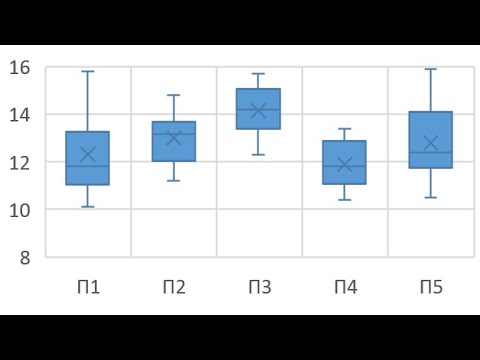
Содержание

Если вам нужно определить, происходят ли вариации в наборе результатов из-за значительного изменения переменных или случайным образом, необходимо выполнить дисперсионный анализ (ANOVA). Он используется, когда на результаты влияет только одна переменная. Во время выполнения ANOVA обычно требуется серия сложных вычислений, и Excel 2010 может сделать всю работу за вас, используя инструмент ANOVA в «Инструменты анализа».
Шаг 1
Откройте файл Excel 2010, в котором вы хотите создать простой ANOVA. Введите наборы данных в ячейки Excel. Разделите их по столбцам, при этом верхняя ячейка в каждом столбце описывает набор.
Шаг 2
Щелкните вкладку «Файл» вверху экрана. Выберите «Параметры» из списка, который появляется в левой части экрана. Выберите «Дополнения» в левой части отображаемого окна. Нажмите «Перейти» в нижней части окна.
Шаг 3
Установите флажок рядом с «Инструменты анализа» и нажмите «ОК».
Шаг 4
Щелкните вкладку «Данные» в верхней части окна Excel. Найдите раздел «Анализ» и нажмите кнопку «Анализ данных». Щелкните «Anova: Single Factor» в плавающем окне и выберите «ОК».
Шаг 5
Поместите курсор на опцию «Диапазон ввода» в текстовом поле. Щелкните и удерживайте левую верхнюю ячейку в наборах данных. Перетащите мышь в нижнюю правую ячейку и отпустите кнопку. Если вы включили заголовки в выбранный диапазон, нажмите «Ярлыки в первой строке» в текстовом окне ANOVA.
Шаг 6
Щелкните «Диапазон вывода» и поместите курсор в текстовое поле рядом с кнопкой. Выберите ячейку в электронной таблице, в которой вы хотите разместить информацию ANOVA. Нажмите «ОК», чтобы создать простой анализ переменных.